如何在 Nintendo DS 和 3DS 上启用家长控制
启用家长控制时,所有功能都受到限制。 这包括互联网设置。 要减少限制,例如增加到年龄限制游戏的下一级别,您必须在家长控制设置中修改它们。
要设置家长控制:
– 在主菜单上,滚动到右侧的系统设置并选择。
– 选择家长控制并设置一个 4 位数的 PIN。 选择确定。
– 如果您忘记了 PIN,请提供一个秘密问题来恢复您的 PIN。 然后,输入您的孩子无法访问的电子邮件。
– 修改红色挂锁符号的自动限制。
控制和设置指南
虽然任天堂 DS 和 3DS 都是较旧的掌上游戏机,但它们仍然深受儿童和成人的欢迎。 Nintendo DS 控制台包括与其他 DS 控制台、互联网、Nintendo eShop、互联网浏览器和其他 Nintendo 服务的连接。
任天堂在家长控制方面非常全面。 在 DS 和 3DS 上,您可以根据游戏的年龄限制来限制内容,限制浏览并阻止访问购物服务。 所有这些都可以通过集中式家长控制仪表板进行访问。

任天堂帐户(电子邮件地址/密码)和 DS 或 3DS 控制台。
这些步骤是在 Nintendo 3DS 掌上游戏机上重新创建的:
启用家长控制时,所有功能都受到限制。 这包括互联网设置。 要减少限制,例如增加到年龄限制游戏的下一级别,您必须在家长控制设置中修改它们。
– 在主菜单上,滚动到右侧的系统设置并选择。
– 选择家长控制并设置一个 4 位数的 PIN。 选择确定。
– 如果您忘记了 PIN,请提供一个秘密问题来恢复您的 PIN。 然后,输入您的孩子无法访问的电子邮件。
– 修改红色挂锁符号的自动限制。
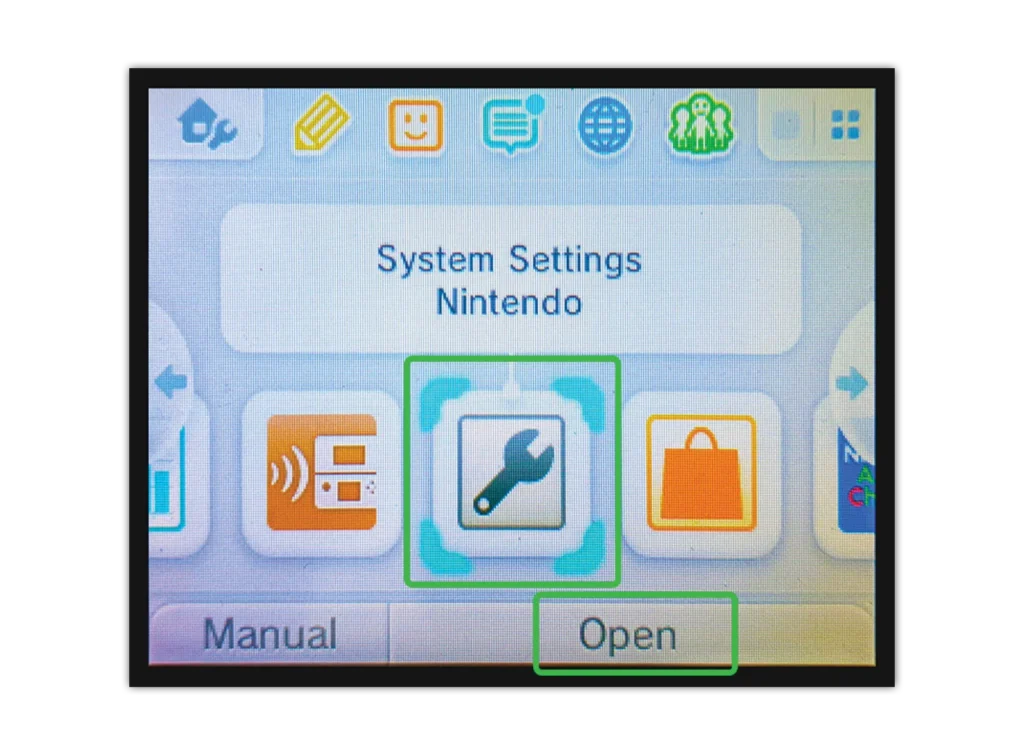
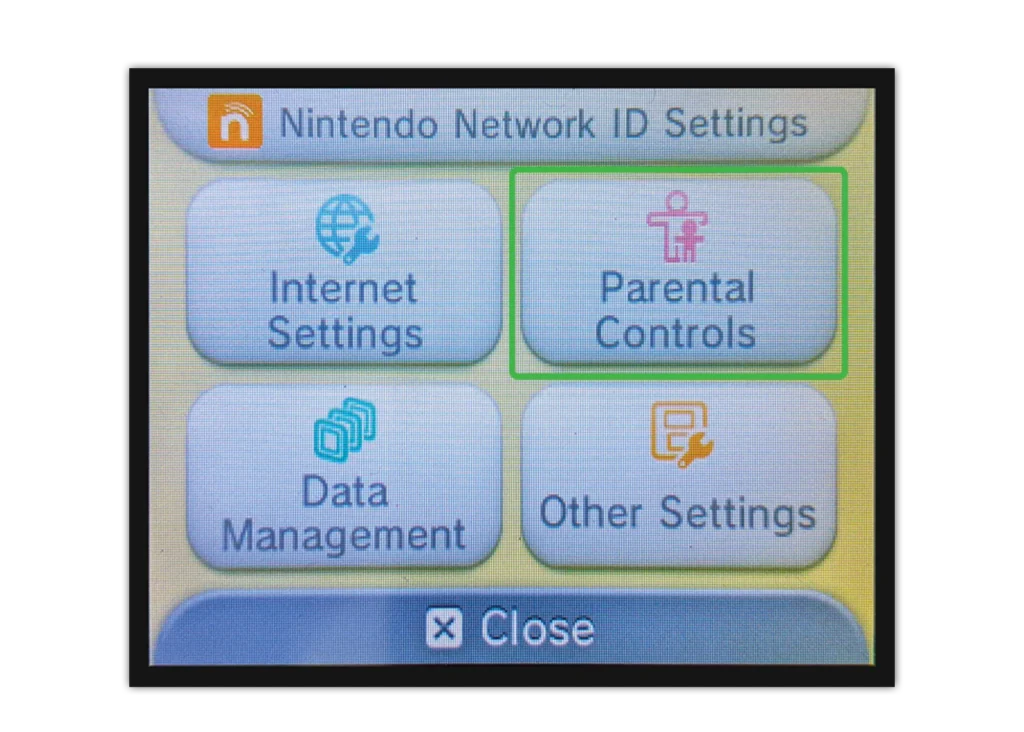
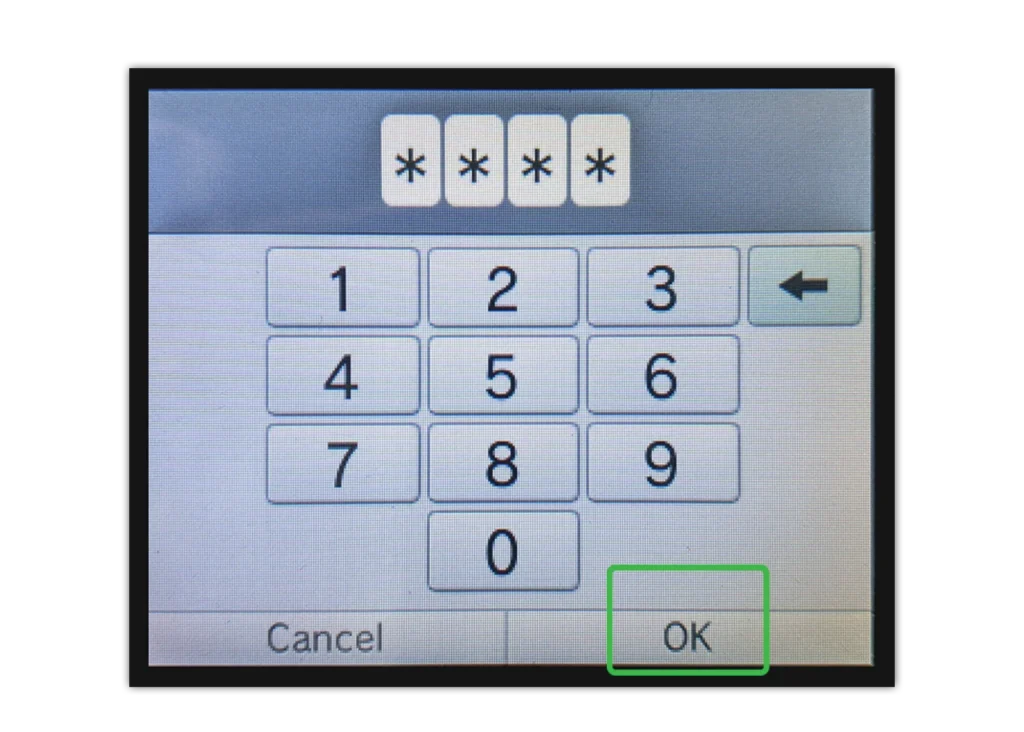
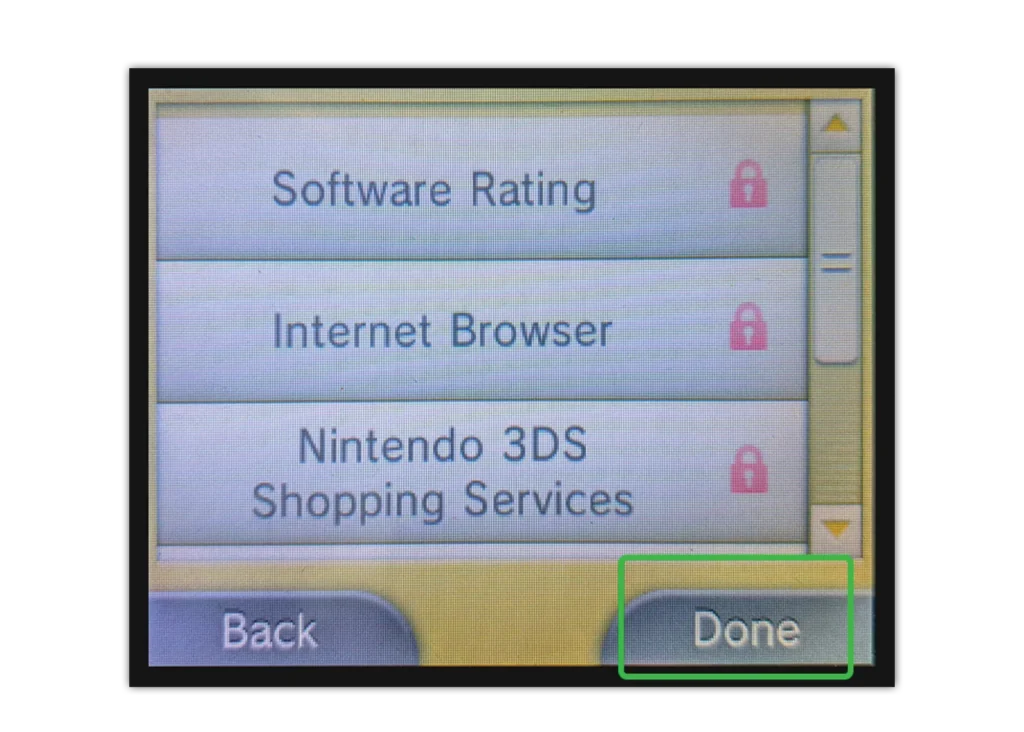
在家长控制中,您可以修改孩子看到的内容的最低年龄。
– 从“家长控制”屏幕中,选择“软件分级”。
– 滚动浏览可用的年龄分级,其中包括对它们含义的解释。 只能访问您分级及以下分级的游戏。 选择合适的年龄后,选择确定。
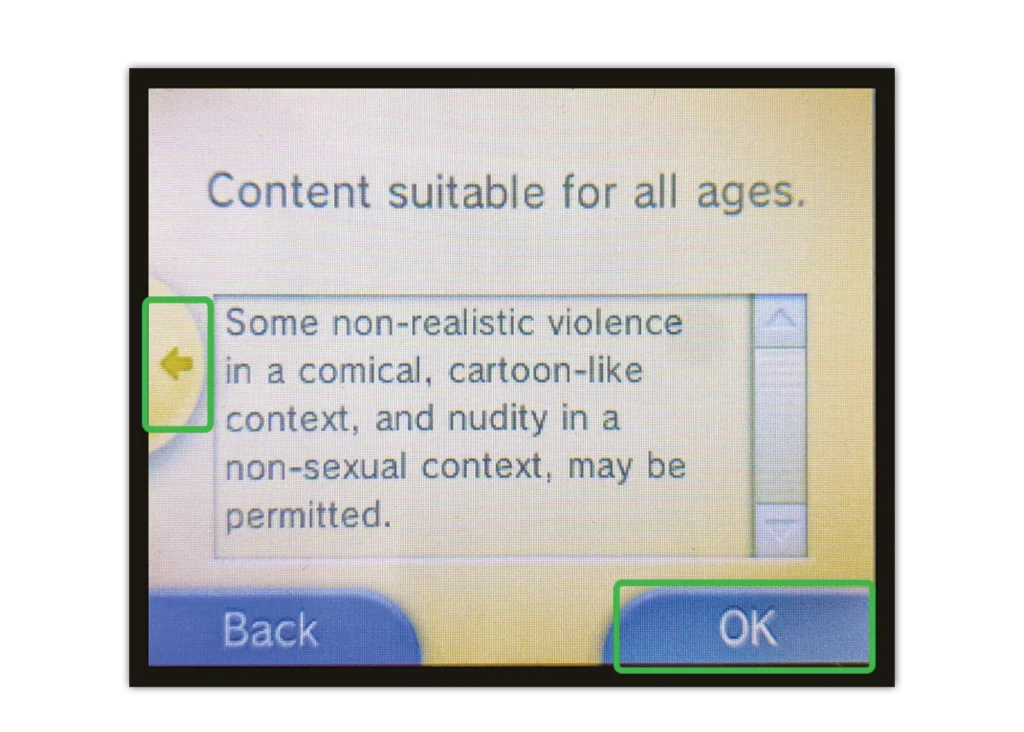
以下某些控件仅在 3DS 上可用,而其他控件在 Nintendo 3DS 和 DS 上均可用。
网络浏览器:自定义是否可以免密码启动。
任天堂购物服务:自定义是否可以免密码启动。
3D图像的显示:在 3DS 上,限制 3D 图像。
Miiverse: Mii 是任天堂内部使用的化身。 Miiverse 是一个社交网络,但已停产。
共享图像/音频/视频/长文本数据:限制与他人共享内容。
在线互动:自定义孩子是否可以与其他玩家交流。
街道通行证:有些游戏会在靠近其他设备时激活。 虽然大多数人没有 DS 或 3DS,但最好将其关闭以避免在公共场合意外连接。
好友注册:自定义您的孩子是否可以添加其他玩家为好友。
DS下载播放:自定义其他玩家是否可以无线共享游戏。
查看分发的视频:限制在设备上观看视频内容。
查看更多资源和文章,帮助儿童保持上网安全。